
时间:2021-06-14 17:01:37 来源:www.win10xitong.com 作者:win10
我们在用win10系统遇到windows10系统服务怎么进入的情况的时候,你会怎么处理呢?要是你是一名才接触win10系统的用户,可能处理windows10系统服务怎么进入的问题的时候就不知道该怎么办了,如果我们希望自己能够掌握更多的相关能力,这次可以跟着小编的指导自己来解决windows10系统服务怎么进入的问题,小编先给大家说一下简单的措施:1.鼠标右键点击“此电脑”,并点击“管理”。2.点击“服务与应用程序管理”就比较简单的处理它了。刚才只是简单的概述了一下,下面才是windows10系统服务怎么进入详细的操作技巧。
解决方法:
第一种:
1.右键单击“这台电脑”,然后单击“管理”。
2.单击“服务和应用程序管理”。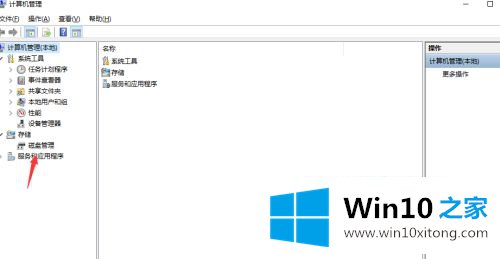
3.单击服务管理打开服务管理器,我们可以根据需要管理服务。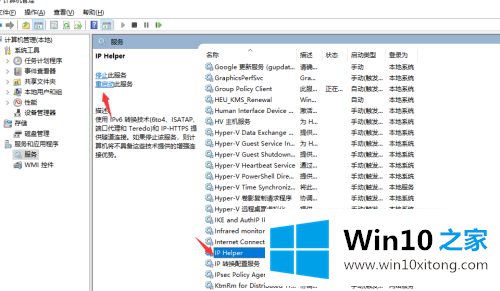
第二种:
1.按键盘上的“win R”键弹出“运行窗口”,输入“services.msc”,按回车键弹出服务管理器。
第三种:
1.打开win10的“小娜”,搜索“服务”,然后单击“打开”。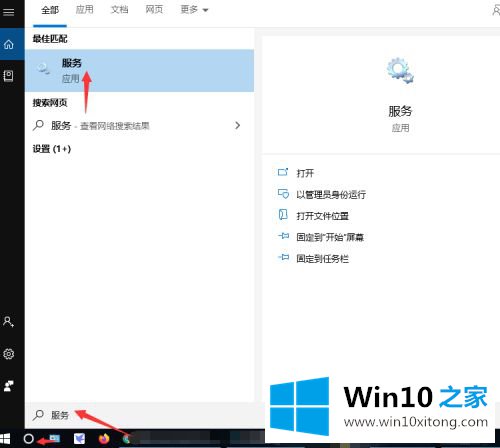
以上是win10进入管理服务的方法和步骤。如果没有进入计算机服务,可以按照上述方法输入。
windows10系统服务怎么进入问题在以上文章中就已经非常详细的描述了解决办法,各位的问题不知道有没有得到解决呢?如果你还有别的windows系统相关的问题,可以继续在本站查找阅读。